3S技术实习报告Word文档格式.docx
《3S技术实习报告Word文档格式.docx》由会员分享,可在线阅读,更多相关《3S技术实习报告Word文档格式.docx(32页珍藏版)》请在冰豆网上搜索。
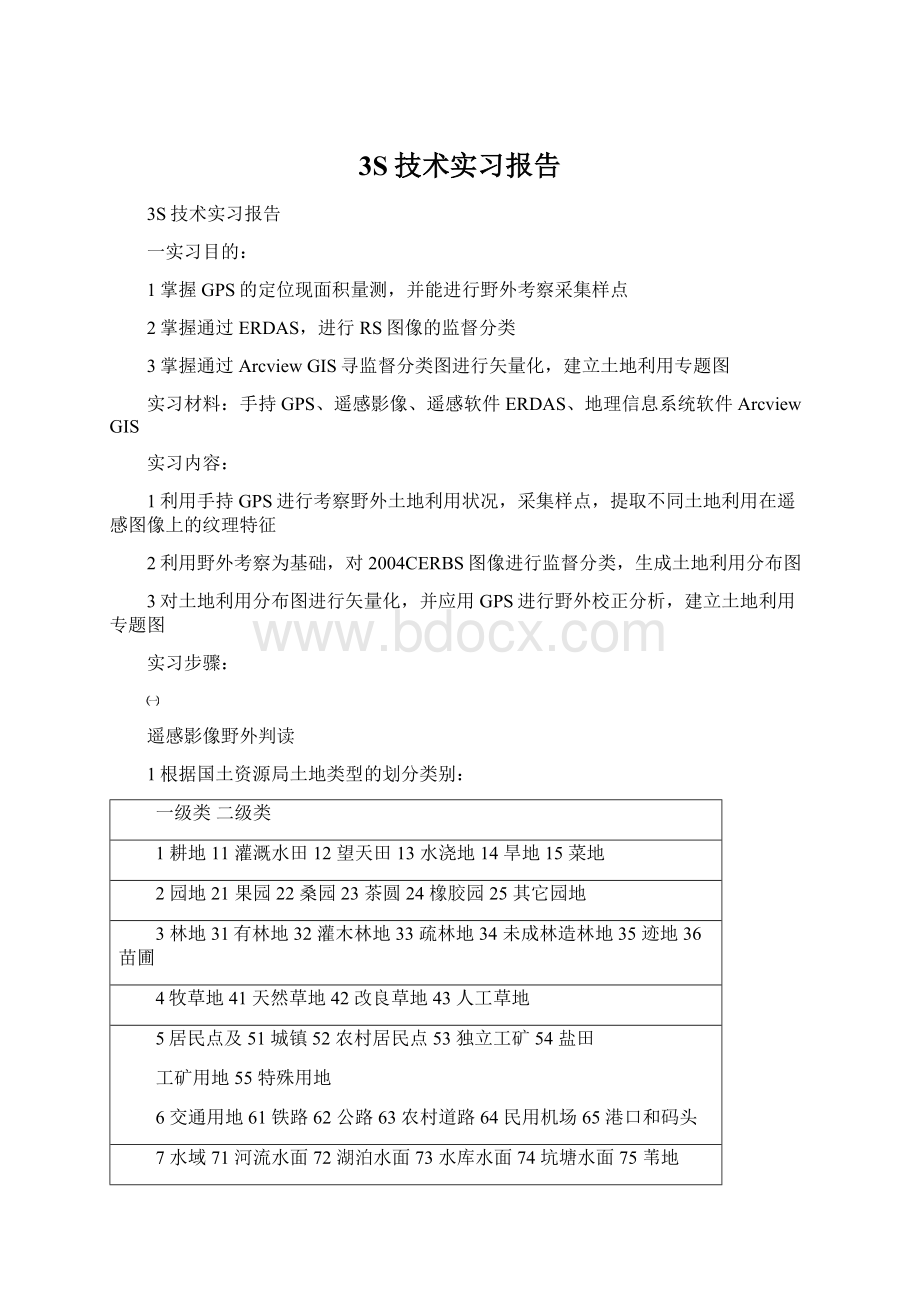
草地
湖心岛
2
1191352355
260522268
居民点
图书馆
3
1191401547
260523113
交通用地
道路
4
1191405434
260520685
操场
5
1191448986
260450417
洪山桥
6
1191345548
260508959
耕地
农田
7
1191405328
260515163
林地
8
1191330629
260505638
未利用地
沙滩
9
1191435423
260500886
道路2
考查人:
考查日期:
2将定位的GPS经纬度坐标输入EXCELL表中,如下表:
3打开坐标转换工具,把GPS坐标进行转换为北京54坐标,以和遥感影像图上的影像坐标一样,如下对话框:
选择“北京54”,在中央子午线中输入“117:
00:
00.0000”;
转换方式选择“BLH→xyH”,输入相应的GPS经纬度,点转换则转换为北京54坐标。
4新建一个EXCELL表,将转换后的坐标复制,并粘贴在表中,可将各定位采集点的地物一起粘贴,建成一个新的文档如表:
将该表另存为扩展名为dbf
的文件:
5打开工Arcview软件
点Table→Add→找到所存放的GPS野外考查点文件:
点击Views创建一个新窗→点菜单栏上面的View→addeventtheme,分别的弹出的窗口中选择显示为X和Y坐标→OK:
这样GPS野外所采集的信息及地理坐标就全部转换到GIS窗口中,可通过菜单栏上的
图标进行各样点属性的查询。
点菜单栏上的Theme→converttoshapfile将图层保存为矢量图层。
6打开ERDAS软件,在View窗口中打开遥感影像:
点file→open(将打开文件的扩展名选择为.shp),打到所要的Shp文件并打开。
则采集的信息点会在遥感影像图层上出现:
点菜单栏的“Vector”→“viewingproperties”进行GPS采集点的图标及大小的改变,也要此设置可显示各采集点的具体信息(注在ERDAS8.5中只能显示英文字母,若要显示采集点的地物信息,EXCELL表格创建时采用英文显示):
最后野外考查在实际遥感影像图或监督分类图的显示如图,以此来进行判定具体的各种地物在遥感影像上的特征及监督分类与野外判读的对比分析。
遥感图像分类---监督分类
1.定义分类模板(DefineSignatureUsingsignatureEditor)
ERDASIMAGINE的监督分类是基于分类模板来进行的,而分类模板的生成、管理、评价、和编辑等功能是由分类模板编辑器来负责的。
毫无疑问,分类模板生成器是进行监督分类一个不可缺少的组件。
在分类模板生成器中,生成分类模板的基础是原图像和(或)其特征空间图像。
因此,显示这两种图像的视窗也是进行监督分类的重要组件。
第一步:
显示需要进行分类的图像
在视窗中显示<ERDASHOME>\execise\2000rswork.img
第二步:
打开模板编辑器并调整显示字段
ERDAS图标面板工具子,点击C1assifier目标
→Classification菜单
→SignatureEditor菜单项
→SignatureEditor对话框
第三步:
获取分类模板信息
可以分别应用AOI绘图工具、AOI扩展工具、查询光标等三种方法,本实验主要采用AOI绘图工具进行模板信息的提取
首先练习如何用AOI绘图工具获取分类模板信息。
在显示有2000rswork.img图像的视窗:
→点击
图标(或者选择Raster菜单项→选择Tools菜单)
→打开Raster工具面板
→点击Raster工具面板的
图标
→在视窗中选择红色区域,绘制一个多边形AOI
→在SignatureEditr对话框,点击
图标,将多边形AOI区域加载到Signature分类模板中
→在SignatureEditor中,改变刚才加入模板的SignatureName和Color。
→重复上述操作过程以多选择几个红色区域AOI,并将其作为新的模板加入到SignatureEditor当中,同时确定各类的名字及颜色。
如果对同一个专题类型(如水体)采集了多个AOI并分别生成了模板,可以将这些模板合并,以便该分类模板具多区域的综合特性。
具体做法是在SignatureEditor对话框中,将该类的Signature全部选定,然后点击合并图标
,这时一个综合的新模板生成,原来的多个Signature同时存在(如果必要也可以删除)。
2.评价分类模板(EvaluatingSignatures)
分类模板建立之后,就可以对其进行评价,删除、更名、与其它分类模板合并等操作。
分类模扳的合并可使用户应用来自不同训练方法的分类模板进行综合复杂分类,这些模板训练方法包括监督、非监督、参数化和非参数化。
分类模板评价工具包括:
·
Alarms:
分类报警工具
Contingencymatrix:
可能性矩阵
Featureobjects:
特征对象
FeatureSpacetoimagemasking:
特征空间到图像掩模
Histograms:
直方图方法
·
Signatureseparability:
分类的分离性
·
Statistics:
分类统计分析
本实验采用可能性矩阵进行模板评价,可能性矩阵(ContingencyMatrix)评价工具是根据分类模板,分析AOI训练区的像元是否完全落在相应的类别之中。
通常都期望AOI区域的像元分到它们参于训练的类别当中,实际上AOI中的像元对各个类都有一个权重值,AOI训练样区只是对类别模板起一个加权的作用。
ContingencyMatrix工具可同时应用于多个类别,如果你没有在SignatureEditor中确定选择集,则所有的模板类别都将被应用。
可能性矩阵的输出结果是一个百分比矩阵,它说明每个AOI训练区中有多少个像元分别属于相应的类别。
AOI训练样区的分类可应用下列几种分类原则:
平于行六面体(Parallelepiped)、特征空间(FeatureSpace)、最大似然(MaximumLikelihood)、马氏距离(MahalanobisDistance)。
其具体步骤:
在SignatureEditor对话框:
→在signatureEditor中选择所有类别
→菜单条:
Evaluation→Contingency
→打开ContingencyMatrix对话框
→选择非参数规则(Non-parametricRule):
FeatureSpace
→选择叠加规则(OverlayRule):
ParametricRule
→选择未分类规则(UnclassifiedRule):
ParametricRu1e
→选择参数规则(ParametricRule):
MaximumLikelihood
→选择像元总数作为评价输出统计:
pixelCounts
→OK(关闭ContingencyMatrix对话框,计算分类误差矩阵)
然后,IMAGINE文本编辑器(TextEditor)被打开,分类误差矩形矩阵将显示在编辑器中供查看统计,该矩阵的局部(以像元数形式表达部分)如下:
模板评价可能性矩阵
ReferenceData
Classified
lake
road
river
soil
sands
forest
shibei
lidi
risides
total
296
33
36
4221
51
255
390
93
100
178
ColumnTotal
52
181
5527
从矩阵中可以看到在52个应该属于soil类别的像元中有1个属于了shibei,有51仍属于farm_1,属于其它类的数目为0,有99个是属于shibei的,当中有6个属于lidi,而绿地在模板评价未被分到,相对来说lidi这一项目分类存在较大困难,帮考虑将lidi与shibei归并。
并点击SignatureEditor对话框中file中的saveas命名为:
2000mubang.sig。
3.执行监督分类(PerformSupervisedClassification)
在监督分类过程中,用于分类决策的规则是多层次的,如对非参数模板有特征空间、平行六面体等方法,对参数模板有最大似然法、Mahalanobis距离、最小距离等方法。
当然,非参数规则与参数规则可以同时使用,但要注意应用范围,如非参数规则只能应用于非参数型模板,对于参数型模板,要使用参数型规则。
另外,如果使用非参数型模板,还要确定叠加规则(Overlayrule)和未分类规则(unclassifiedrule)。
下面是执行监督分类的操作过程:
ERDAS图标面板菜单条:
Main→ImageClassification→Classification菜单
或ERDAS图标面板工具条:
点击Classifier图标→Classification菜单
→SupervisedClassification菜单项
→SupervisedClassification对话框
监督分类执行对话框
在SupervisedClassification对话框中,需要确定下列参数:
→确定输入原始文件(InputRasterFile):
2000rswork.img
→定义输出分类文件(ClassifiedFile):
2000super.img
→确定分类模板文件(InputSignatureFile):
2000mubang.sig
→选择输出分类距离文件:
DistanceFile(用于分类结果进行阈值处理)
→定义分类距离文件(Filename):
2000super_distance.img
→选择非参数规则(Non_parametricRule):
FeatureSpace
→选择叠加规则(OverlayRule):
ParametricRule
→选择未分类规则(UnclassifiedRule):
→选择参数规则(ParametricRule):
→不选择Classifyzeros(分类过程中是否包括0值)
→OK(执行监督分类,关闭supervisedClassification对话框)
分类结果如图:
监督分类结果图
4.评价分类结果(Evaluateclassification)
执行了监督分类之后,需要对分类效果进行评价,ERDAS系统提供了多种分类评价方法,包括分类叠加(classificationoverlay)、定义阈值(thresholding)、分类编码(recodeclasses)、精度评估(accuracyassessment)等,本实验主要分类重编码进行评价。
4.1分类重码
对分类像元进行了分析之后,考虑到在原先划分类别中类别road与类别risides分类结果较为不理想,因而本实验将这两类归为一类roadandrisides,同时将类别lake与类别river归为类别water。
通过Viewer打开要重编的图像,点击菜单栏上的“raster”→“recode”,要归为同一类的在“Newvalue”中附以同一值。
重编码对话框
这样本实验共分为六类:
roadandresides、water、baresoil、sands、shibei、forest。
重编码分类结果图
4.2分类精度评估
分类精度评估是将专题分类图像中的特定像元与已知分类的参考像元进行比较,实际工作中常常是将分类数据与地面真值、先前的试验地图、航空相片或其它数据进行对比的途径之一。
下面是具体的操作过程:
第一步:
在视窗中打开原始图像
在Viewer中打开分类前的原始图像,以便进行精度评估。
第二步:
启动精度评估对话框
ERDAS图标面板菜单条:
Main→ImageClassification→Classification
或ERDAS图标面板工具条:
点击Classifier图标→Classification菜单
→选择AccuracyAssessment菜单项
→打开AccuracyAssessment对话框
精度评价对话框
AccuracyAssessment对话框中显示了一个精度评估矩阵(AccuracyAssessmentCellarray)。
精度评估矩阵中将包含分类图像若干像元的几个参数和对应的参考像元的分类值。
这个矩阵值可以使用户对分类图像中的特定像元与作为参考的已知分类的像元进行比较,参考像元的分类值是用户自己输入的。
矩阵数据存在分类图像文件中。
第三步:
打开分类专题图像
AccuracyAssessment对话框菜单条:
File→Open
→打开ClassifiedImage对话框
→在ClassifiedImage对话框中确定与视窗中对应的分类专题图像
→OK(关闭ClassifiedImage对话框)
→返回AccuracyAssessment对话框
第四步:
将原始图像视窗与精度评估视窗相连接
AccuracyAssessment对话框:
→工具条:
点击SelectViewer图标
(或菜单条:
选择View菜单的SelectViewer)
→将光标在显示有原始图像的视窗中点击一下
→原始图像视窗与精度评估视窗相连接
第五步:
在精度评价对话框中设置随机点的色彩
→菜单条View→ChangeColors菜单项
→打开Changecolor面板
点参考颜色板
→在PointswithnoReference确定没有真实参考值的点的颜色
→在PointswithReference确定有真实参考值的点的颜色
→OK(执行参数设置)
第六步:
产生随机点
本步操作将在分类图像中产生一些随机的点,随机点产生之后,需要用户给出随机点的实际类别。
然后,随机点的实际类别与在分类图像的类别将进行比较。
→Edit→Create/AddRandomPoints
→打开AddRandomPoints对话框
检查点生成对话框
→在searchCount中输入1024
→在NumberofPoints中输入71
→在DistributionParameters选择Random单选框
→OK(按照参数设置产主随机点)
→返回AccuracyAssessment对话框
可以看到在AccuracyAssessment对话框的数据表中出现了71个比较点,每个点都有点号、X\Y坐标值、Class、Reference等字段,其中点号、X/Y坐标值字段是有属性值的。
说明:
在AddRandomPoint对话框中,searchCount是指确定随机点过程中使用的最多分析像元数,当然这个数目一般都比NumberofPoint大很多,NumberofPoints设为50说明是产生50个随机点,如果是做一个正式的分类评价,必须产生50个以上的随机点。
选择Random意味着将产主绝对随机的点位,而不使用任何强制性规则。
EqualizedRandom是指每个类将具有同等数目的比较点。
stratifiedRandom是指点数与类别涉及的像元数成比例,但选择该复选框后可以确定一个最小点数(选择UseMinimumPoints),以保证小类别也有足够的分析点。
第七步:
显随机点及其类别
→View.→ShowAll(所有随机点均以第五步年设置的颜色显示在视窗中)
→Edit→ShowClassValues(各点的类别号出现在数据表的class字段中)
检查点随机生成图
第八步:
输入参考点的实际类别值
→在数据表的Reference字段输入各个随机点的实际类别值(只不要输入参考点的实际分类值,它在视窗中的色彩就变为第五步设置的PointWithReference颜色)
第九步:
设置分类评价报告输出环境及输出分类评价报告
→Report→Options
→通过点击确定分类评价报告的参数
→Report→AccuracyReport(产生分类精度报告)
→Report→CellReport(报告有关产生随机点的设置及窗口环境)
→所有报告将显示在ERDAS文本编辑器窗口,可以保存为本文件
→File→SaveTable(保存分类精度评价数据表)
→File→close(关闭AccuracyAssessment对话框)
精度评价报告表
ClassName
ReferenceTotals
ClassifiedTotals
NumberCorrect
ProducersAccuracy
UsersAccuracy
residesandroads
27
30
100.00%
79.41%
water
13
baresoil
83.33%
80.00%
19
16
84.21%
71
67
总体精度达93.37%,KAPPa系数为0.9537
通过对分类的评价,如果对分类精度满意,保存结果。
如果不满意,可以进一步做有关的修改,如修改分类模板等,或应用其它功能进行调整。
5.4分类重码(Recode)
作为分类后处理命令之一的分类重编码,主要是针对非监督分类而言的,由于非监督分类之前,用户对分类地区没有什么了解,所以在非监督分类过程中,一般要定义比最终需要多一定数量的分类数;
在完全按照像元灰度值通过ISODATA聚类获得分类方案后,首先是将专题分类图像与原始图像对照,判断每个分类的专题属性,然后对相近或类似的分类通过图像重编码进行合并,并定义分类名称和颜色。
当然,分类重编码还可以用在很多其它方面,作用有所不同。
Main→ImageInterpreter→GISAnalysis→Recode→Recode对话框
点击Interpreter图标→GISAnalysis→Recode→Recode对话框
在Recode对话框中,需要确定下列参数:
→确定输入文件(InputFile):
2000_super_clump_eliminte.img
→定义输出文件(OutputFile):
2000_super_clump_eliminte.img_recode.img
→设置新的分类编码(SetupRecode):
点击SetupRecode按钮
→打开ThematicRecode表格
分类重编码对话框
(1)分类重编码对话框
(2)
→根据需要改变Newvalue字段的取值(直接输入)
→OK(关闭ThematicRecode表格,完成新编码输入)
→确定输出数据类型(Output):
Unsigned4Bit
→OK(关闭)Recode对话框,执行图像重编码,输出图像将按照NewValue变换专题分类图像属性,产生新的专题分类图像)可以在